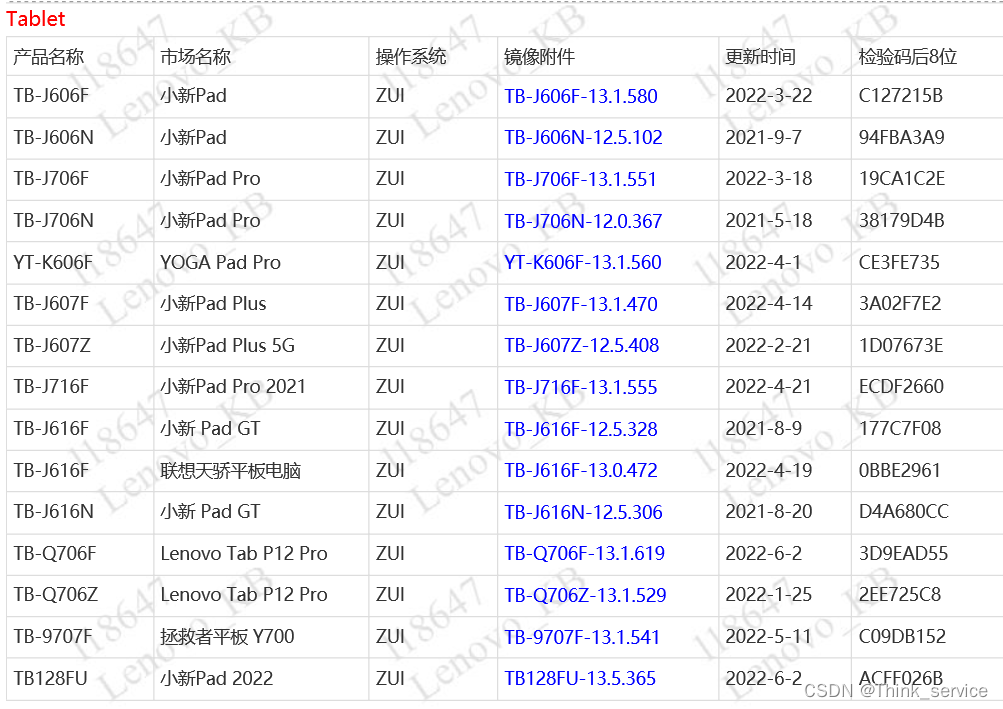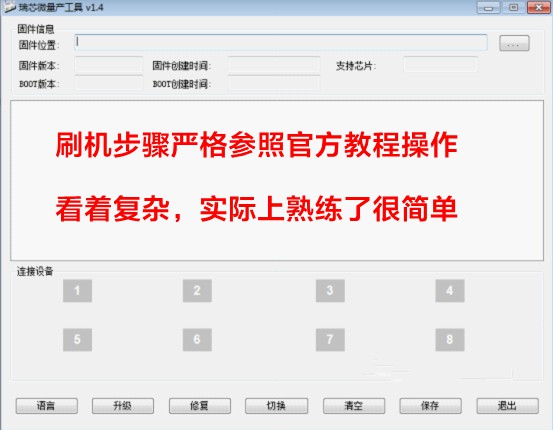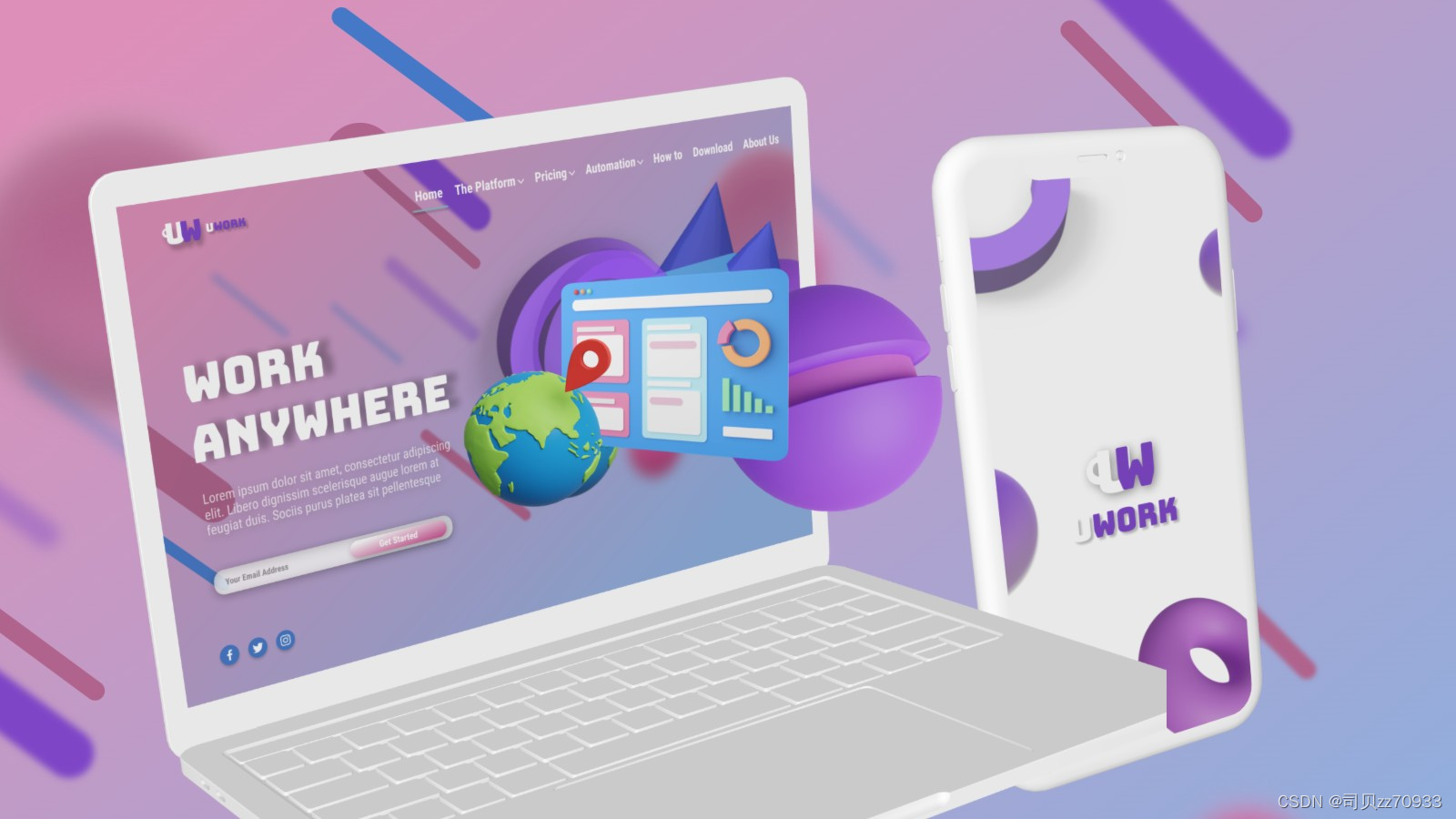通过知识库下载对应镜像(非卡刷包)并解压(镜像不能放在中文路径下),双击:运行我,刷机.cmd
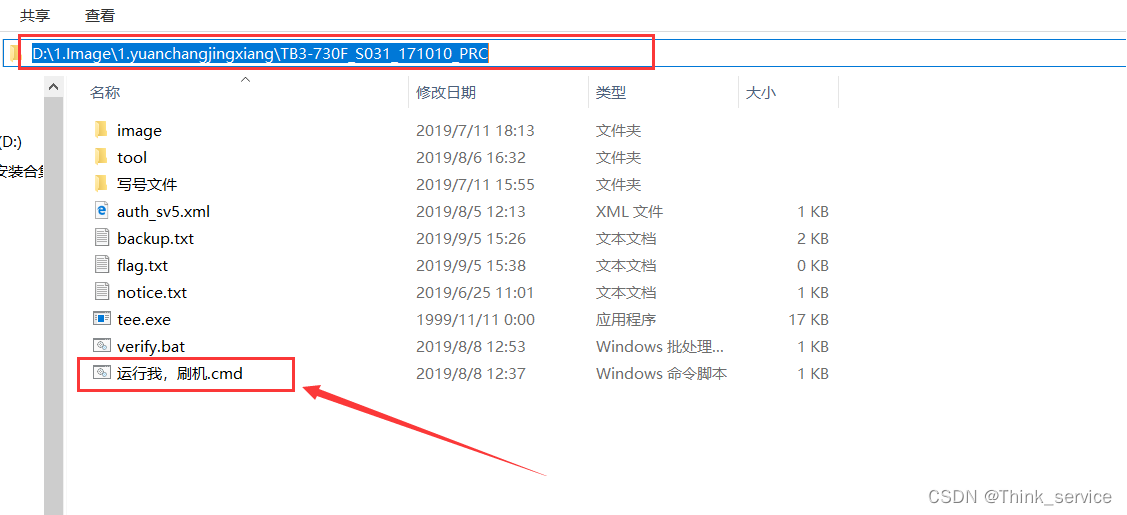
所有一键刷机包运行最初的第一条提示都为:1.确认驱动:已按照知识库-183001,安装过驱动。
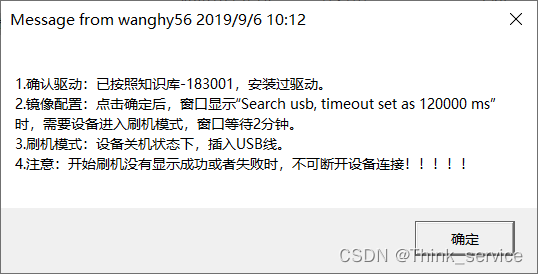
所有镜像包共分为三种平台,刷机方式流程略有不同。(MTK,高通,Intel)
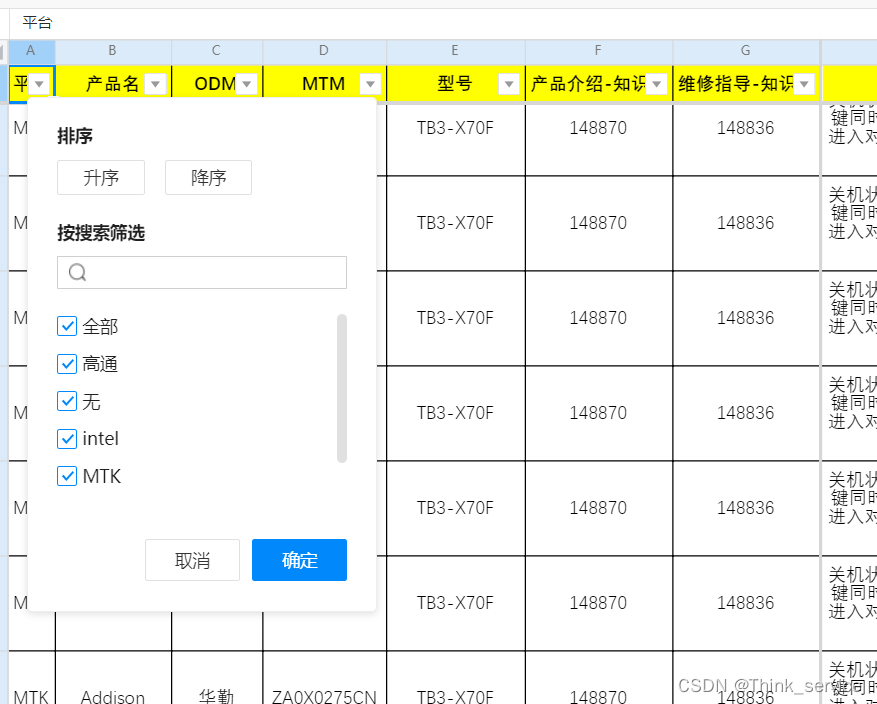
MTK平台
MTK平台是等待端口的刷机方式(设备端口只有在刷机时才能固定,非刷机进行中时,该端口一闪就消失了)
设备管理器看到的状态如下图

程序在如下状态下时,只有识别到上图的端口才能开始刷机。(点击第一提示框后,程序自动运行,显示红框提示后,等待设备开启端口两分钟。)
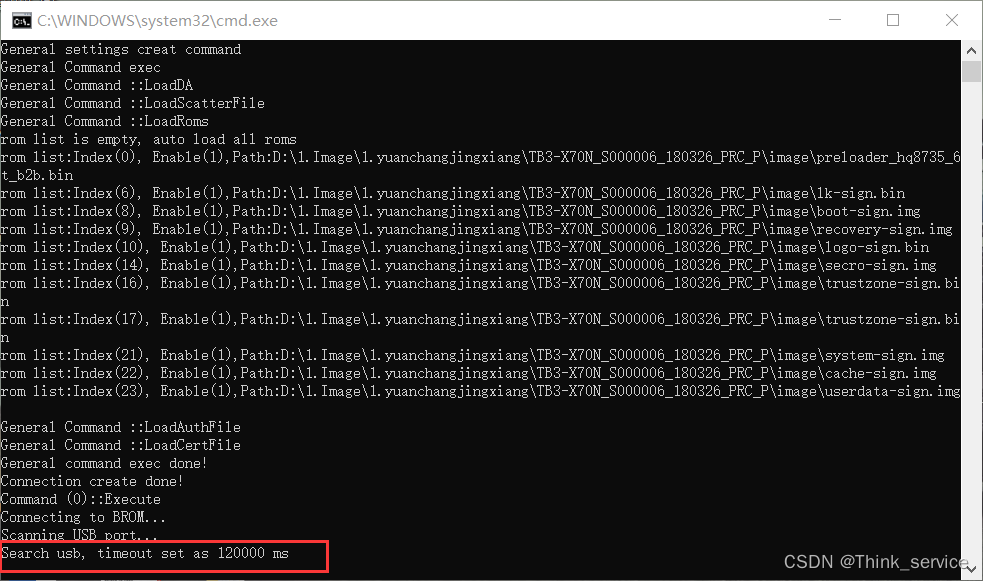
运行刷机脚本后,弹出提示框有如下几种(区别在于如何进入到刷机模式,只有进入到刷机模式设备管理器才能看到对应端口)
此种设备需要关机状态下,按住音量上键连接USB线识别端口,直至黑色窗口出现Downloading Fastboot时才能松开音量键,否则刷机失败。
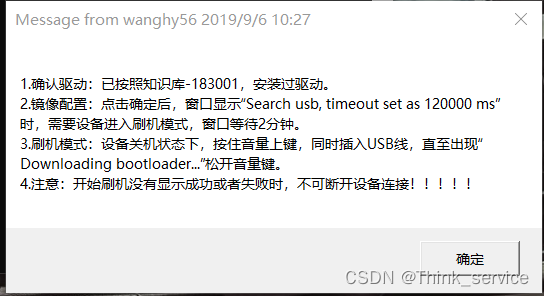
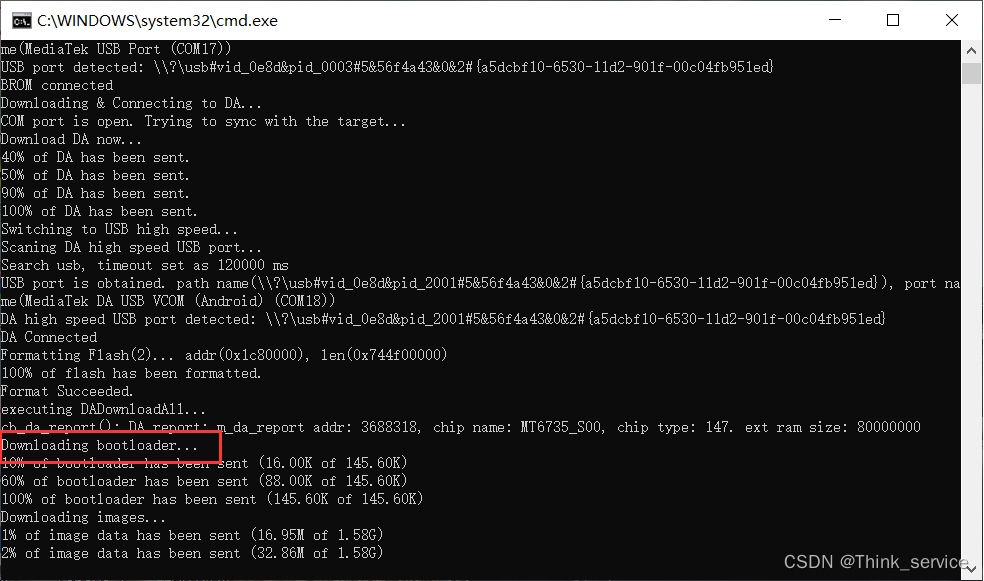
此种设备只需要在关机状态下,直接连接USB线来识别端口。
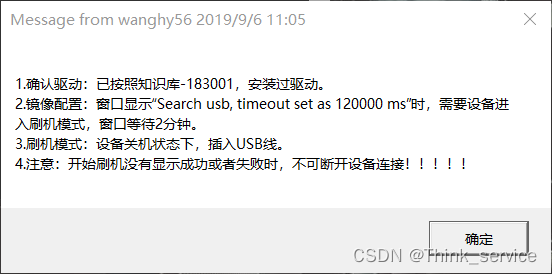
刷机模式进入方式除了刷机脚本中提示,在群文件中也有总结。
刷机成功后对应提示(跳动进度达到100%,并显示对应字符且弹出窗口,设备会自动重启。)点击确定后,窗口关闭,刷机完成,如有特别提示,请按照特殊提示进行操作。
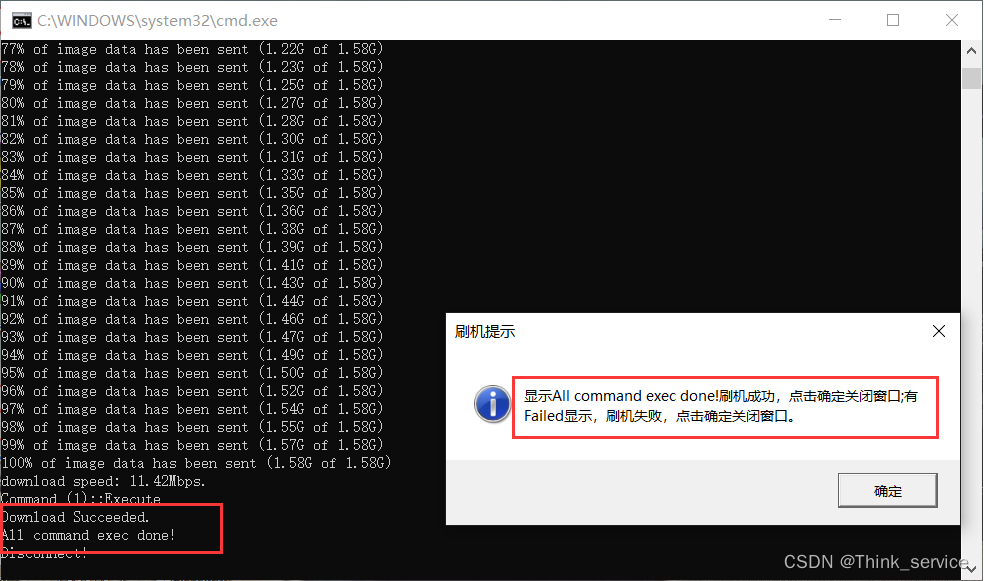
如下图,工具中带红框文件的镜像不可多台MTK设备在同一台电脑上同时进行刷机。
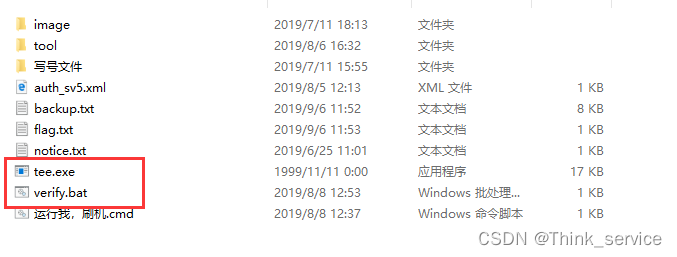
高通平台
- 高通平台是录入端口的刷机方式,关闭第一提示窗口后,需要输入9008的端口号。
第一提示窗口,里面标明了刷机模式的进入方式(进入刷机模式后设备为黑屏状态,设备管理器中多出9008端口,每个机型方式不同,群文档中有汇总)

端口号读取方法,com28即为端口号
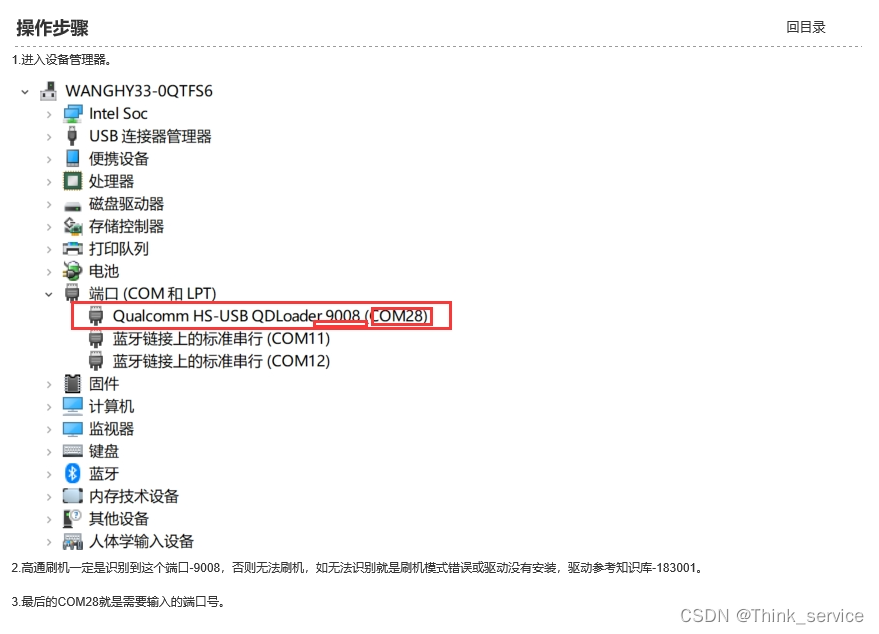
输入端口号后回车开始刷机(此处WIN7系统无法显示出提示“输入端口号,例如:COM18或com19”,但可以直接输入端口号,回车开始刷机,其它无影响,建议使用win10*64bit)
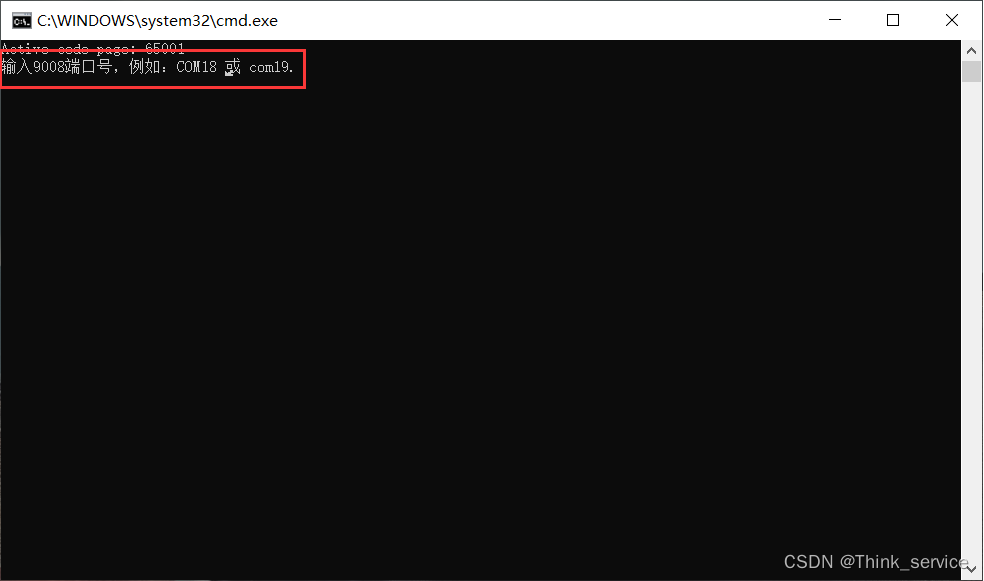
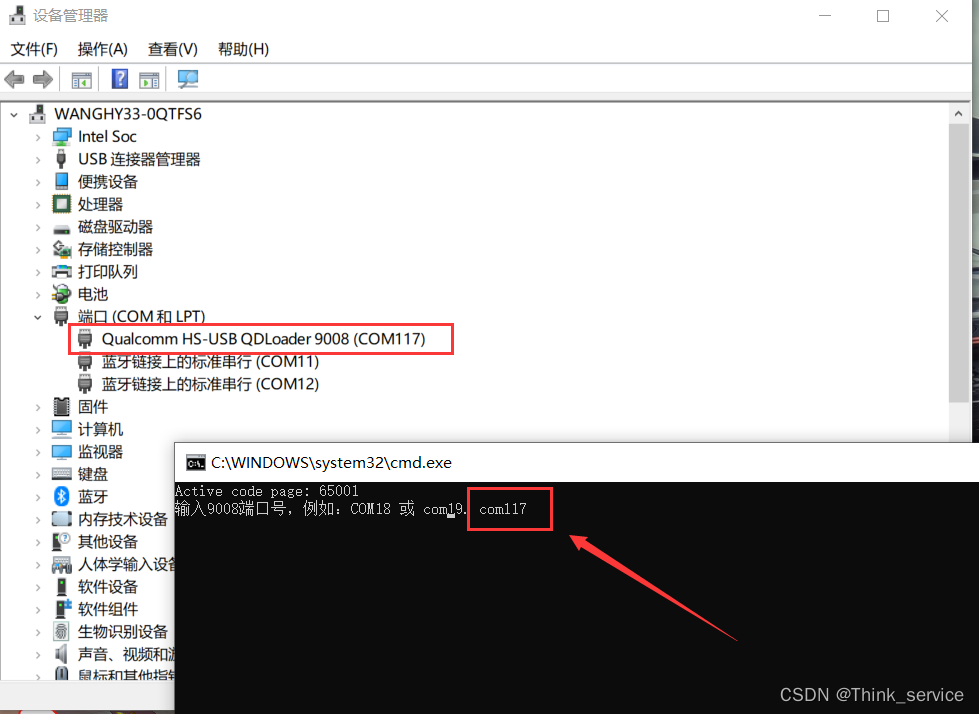
刷机完成(点击确定,窗口关闭,设备自动重启,有的设备转到充电界面-定制Rom)
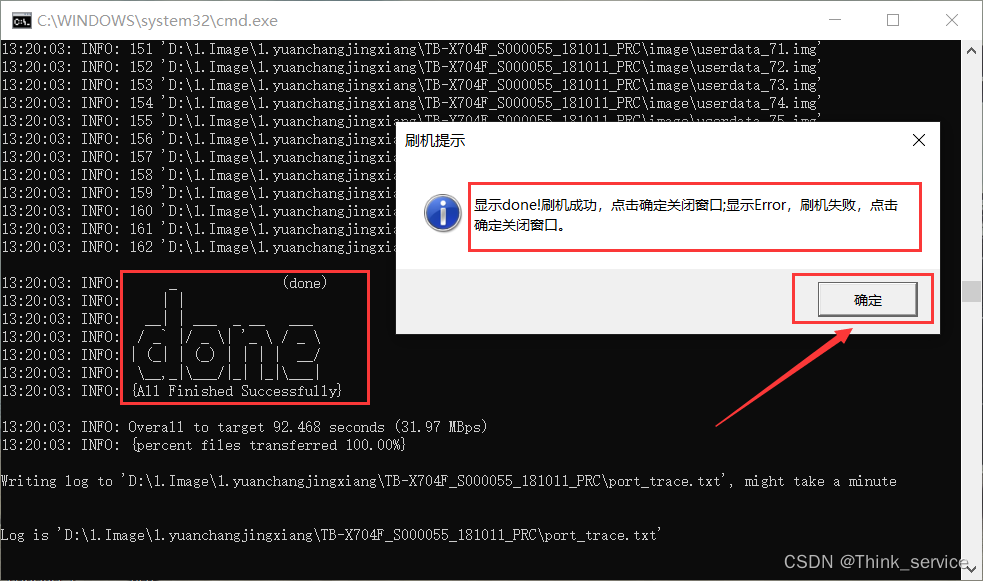
Intel平台
intel平台是等待端口的刷机方式(与MTK不同,intel为可固定的端口-有特定模式,有固定端口。)
DNX状态端口(设备开机logo屏幕上有黄色DNX FASTBOOT MODE…的字样)
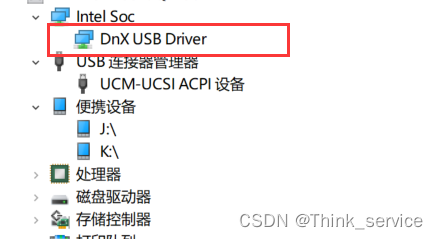
Fastboot状态(设备屏幕左侧为安卓机器人,右侧为各Mode的菜单-通过音量键和开机键选择)
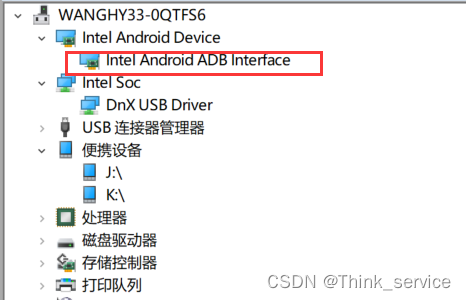
intel分为两种刷机包如图
YB1-X90可以通过Fastboot状态一次刷机完成。

如YB-Q501、YT3-X90都是需要先通过DNX状态刷入debug版本后,再通过Fastboot模式写入最终版本,所以刷机过程中途会有提示窗口弹出。
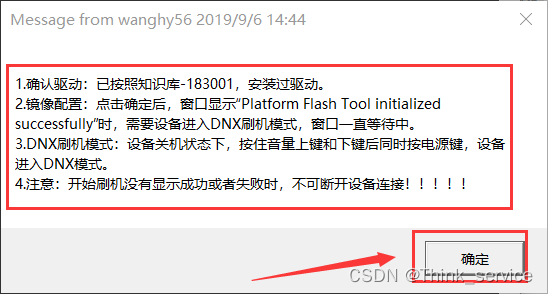
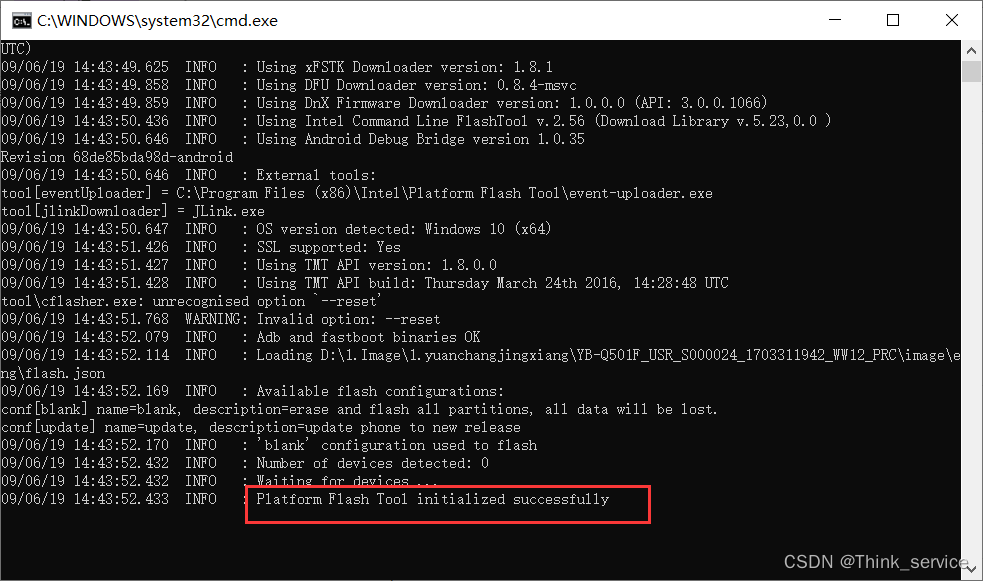
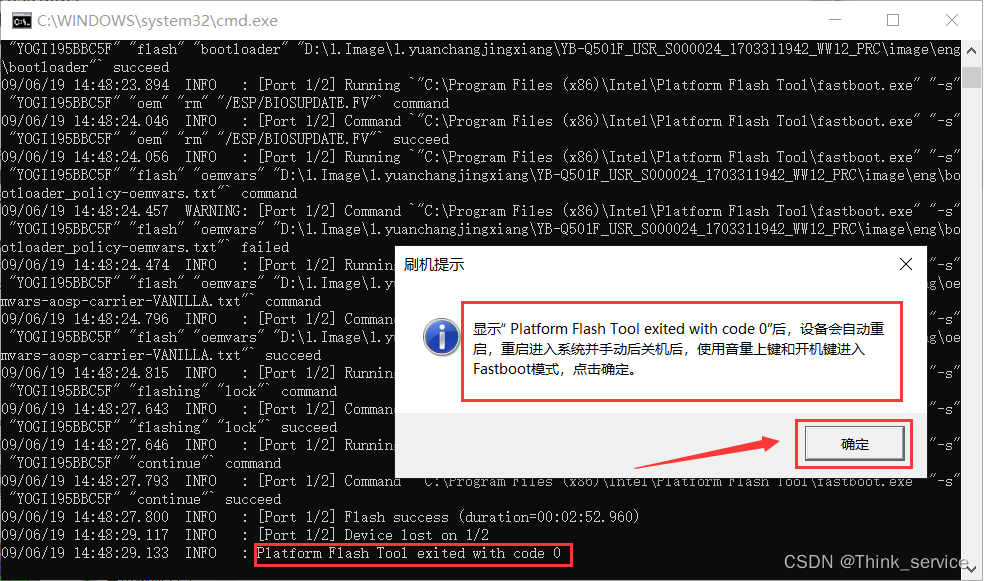
刷机完成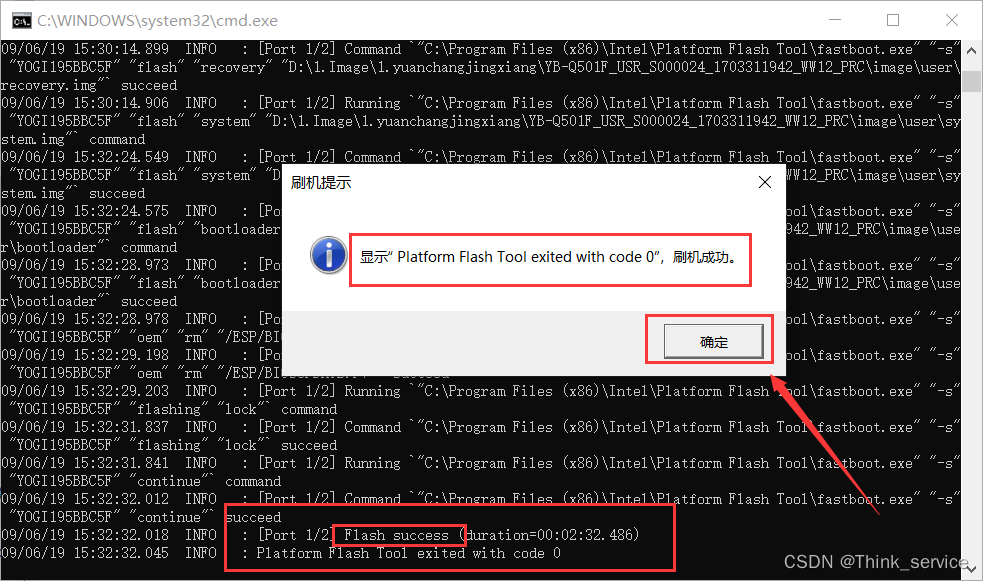 特殊BYD刷机(YT-X703)
特殊BYD刷机(YT-X703)
点击运行后弹出如下提示

点击确定有出现如下提示,此时程序等待设备进入刷机模式(Fastboot模式)

设备进刷机模式后,设备管理器状态如下,程序的第一个窗口变为黄色。
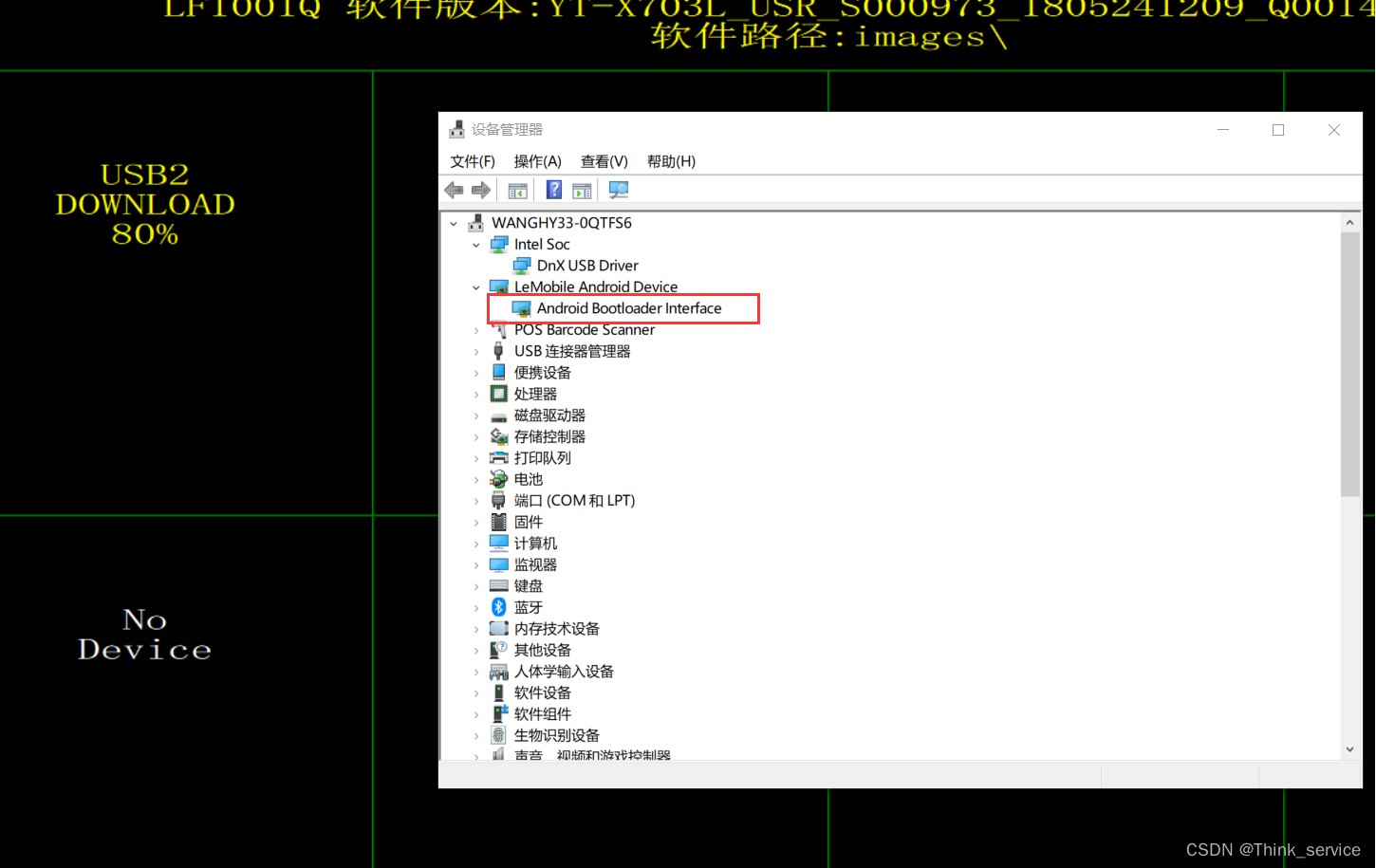
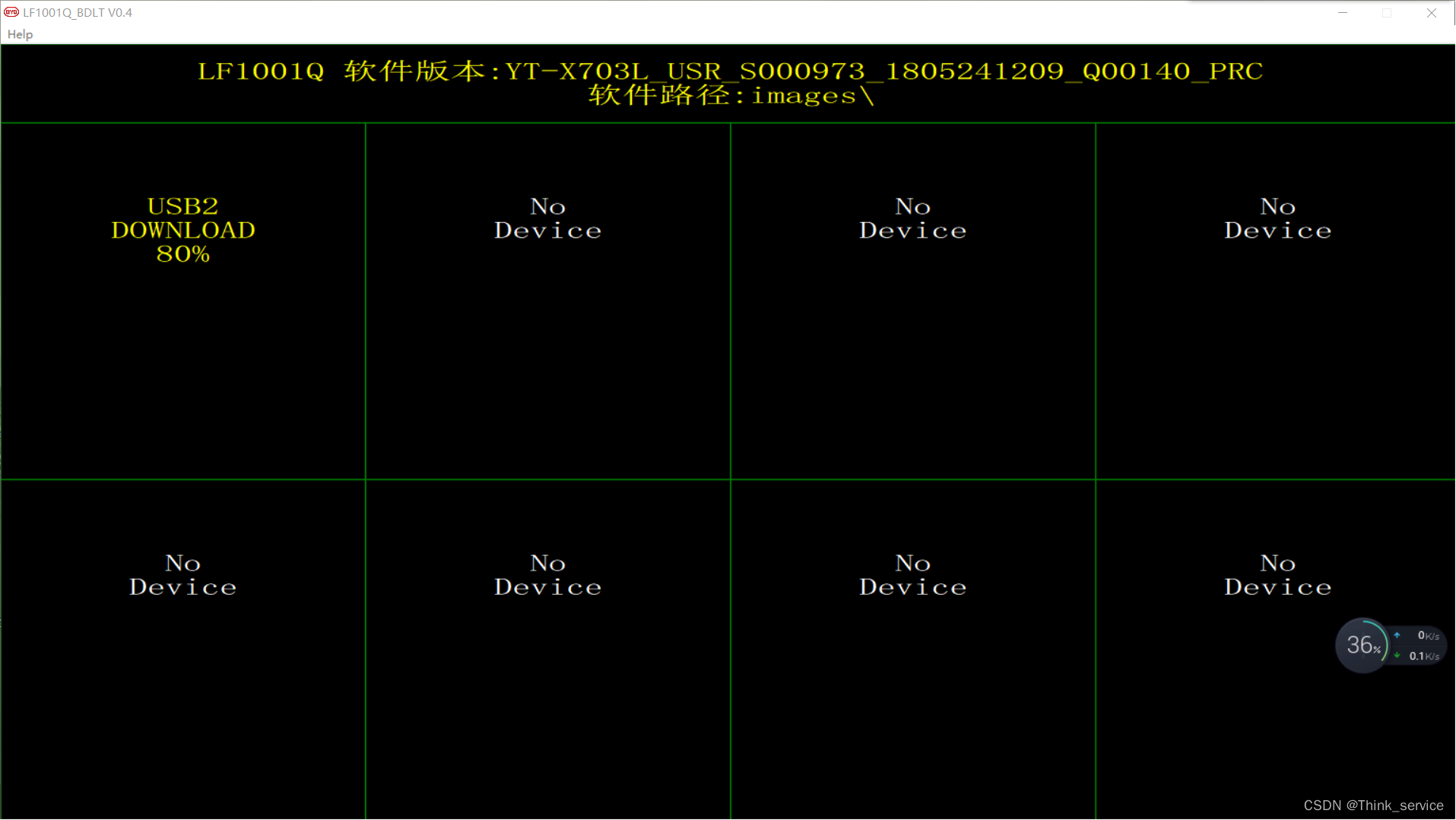
刷机完成,程序黄色字体变为绿色字体,显示为PASS。
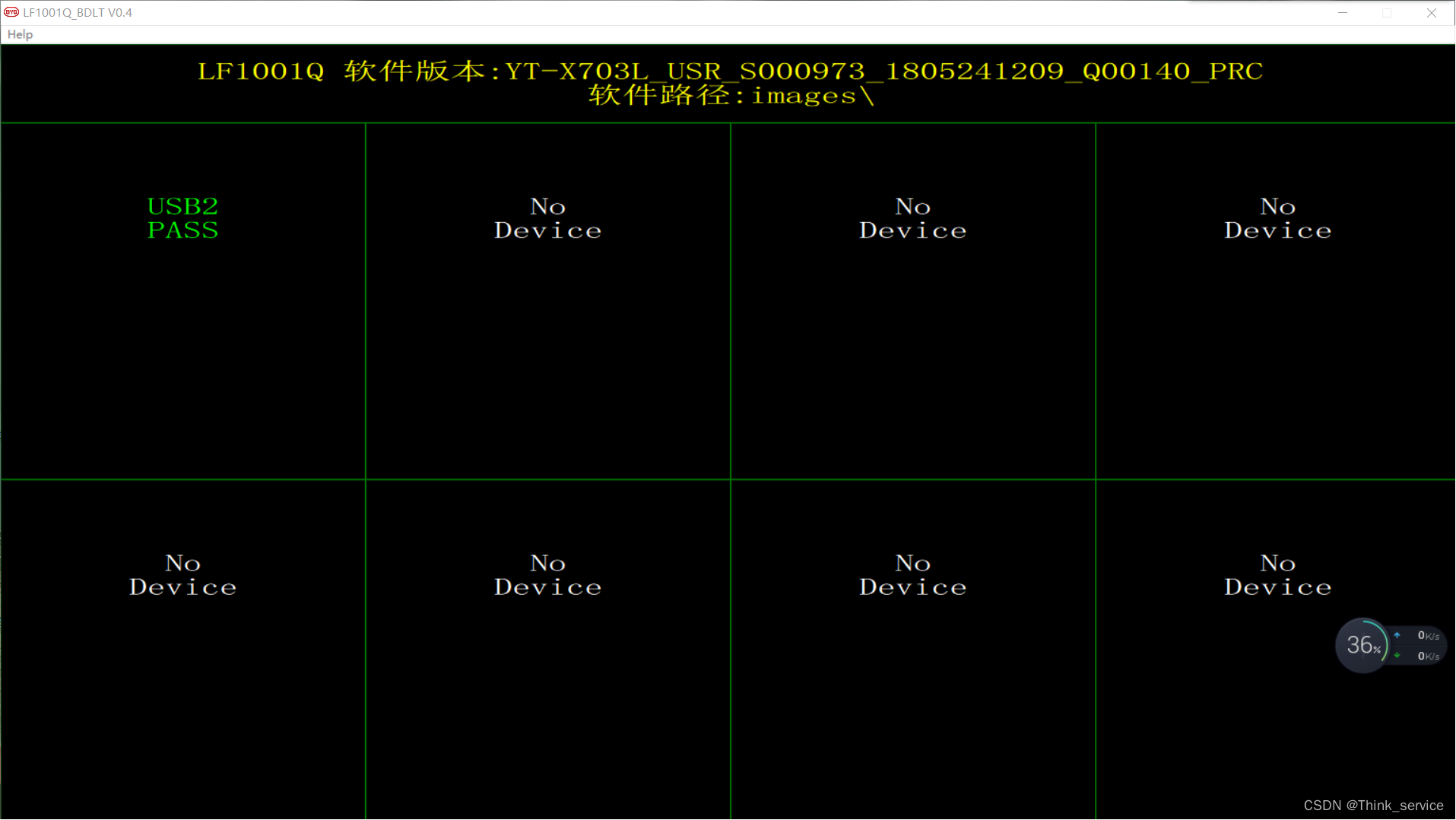
Tablet平板系统汇总: